
Создание формы Поиск и редактирование
Создать UserFormдля задания критериев поиска, редактирования и удаления записей.
Свойства Name = Find_edit, Caption =Поиск и редактирование
Начальный вид формы при входе в режим определения критериев поиска.
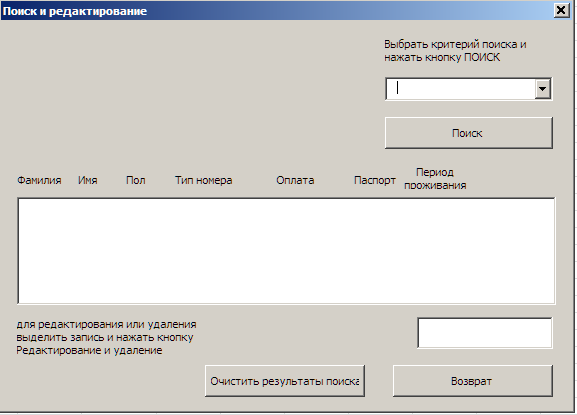
Вид формы с результатом отбора записей по полю Фамилия

Вид формы с результатом отбора записей по полю Тип номера
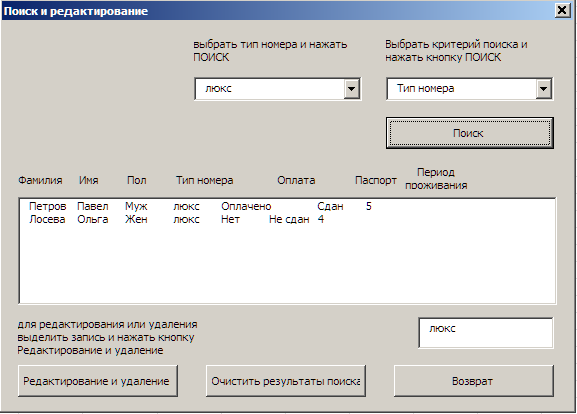
Вид формы в редакторе кода

Создать элементы управления
Текстовые поля TextBox.
TextBox-txtValue– предназначен ввода фамилии или периода проживания. СвойствоName = txtValue
TextBox-TxtBufer– сохраняет указанное значение поиска. СвойствоName = TxtBufer
Поля со списком ComboBox.
ComboBox -cboSelect– предназначен для выбора из списка критерия поиска. Список определяется значением, выбранным в cboCritery СвойствоName = cboSelect
ComboBox -cboCritery- предназначен для выбора из списка поля по которому осуществляется поиск. СвойствоName = cboCritery.
Поле список - ListBox.
ListBoxlstResult- предназначен для отображения отобранных записей. СвойствоName = lstResult
Надписи Lable
Надписи поля ввода искомого значения фамилии или продолжительность проживания
Lable -lblSelSrok– отображает подсказку при вводе искомого значения. СвойствоName = lblSelSrok, свойствоCaption=Ввести срок проживания и нажать кнопку ПОИСК.
Lable –lblSelfam- отображает подсказку при вводе искомого значения. СвойствоName = lblSelfam, свойствоCaption=Ввести фамилию и нажать кнопку ПОИСК.
Можно создать одну надпись и программно изменять значение свойства Caption.
Надписи поля со списком выбора искомого значения по полю паспорт, оплата, пол или тип номера.
Lable -lblSelPasport– отображает подсказку при выборе искомого значения. СвойствоName = lblSelPasport, свойствоCaption = Выбрать сдан ли паспорт и нажать кнопку ПОИСК.
Lable – lblSelOplata– отображает подсказку при выборе искомого значения. СвойствоName = lblSelOplata, свойствоCaption = Выбрать оплату и нажать кнопку ПОИСК.
Lable –lblSelRoom– отображает подсказку при выборе искомого значения. СвойствоName - lblSelRoom, свойствоCaption = Выбрать тип номера и нажать кнопку ПОИСК.
Lable –lblSelPol- отображает подсказку при выборе искомого значения. СвойствоName = lblSelPol, свойствоCaption = Выбрать пол и нажать кнопку ПОИСК.
Можно создать одну надпись и программно изменять значение свойства Caption.
Lable - lblCritery– отображает назначение поля со списком при выборе критерия поиска. СвойствоName = lblCritery. СвойствоCaption = Выбрать критерий поиска и нажать кнопку ПОИСК
Lable - lblResult– отображает имена полей для отобранных записей. СвойствоName = lblResult. СвойствоCaption = Фамилия Имя Пол Тип номера Оплата Паспорт Период проживания. Можно использовать несколько надписей.
Lable - lblEdi_Del– отображает комментарий к кнопке Редактирование и удаление. СвойствоName = lblEdi_Del. СвойствоCaption = Для редактирования или удаления выделить запись и нажать кнопку Редактирование и удаление. Свойство перенос по словамWordWrap = True.
Кнопки CommandButton.
CommandButton - cmdSearch– запускает процедуру поиска записей. . СвойствоName = cmdSearch. СвойствоCaption = Поиск.
CommandButton - cmdEdit– запускает процедуру отображения выделенной записи в формеRegistrationи закрывает формуFindEditпоиска записей. СвойствоName = cmdEdit. СвойствоCaption = Редактирование и удаление.
CommandButton - cmdClearSearch– запускает процедуру сброса критериев и результата поиска. СвойствоName = cmdClearSearch. СвойствоCaption = Очистить результаты поиска.
CommandButton - cmdBack– закрывает форму поиска и отображает главную кнопочную формуOtel. СвойствоName = cmdBack. СвойствоCaption = Возврат.
